

Mit Hilfe der Bewegungsschlüssel entscheiden Sie, wie sich eine Buchung mengen- und wertmäßig auf Ihre Bestände und Statistik auswirken soll.
Das Programm startet mit einer Übersicht der gespeicherten Lagerbewegungsschlüssel.

![]() In diesem Programm können Sie die Spalteninhalte sofort in der Tabelle ändern. Wenn Sie in einen anderen Datensatz springen, werden Ihre Änderungen gespeichert.
In diesem Programm können Sie die Spalteninhalte sofort in der Tabelle ändern. Wenn Sie in einen anderen Datensatz springen, werden Ihre Änderungen gespeichert.
|
|
Aktualisiert die Tabelle durch erneutes Lesen der Datenbank |
|
|
Öffnet das Fenster Bearbeiten Lagerbewegungsschlüssel im Anzeigemodus. |
|
|
Öffnet das Fenster Bearbeiten Lagerbewegungsschlüssel im Bearbeitungsmodus. |
|
|
Öffnet das Fenster Bearbeiten Lagerbewegungsschlüssel im Neuanlagemodus. |
|
|
Kopiert einen markierten Lagerbewegungsschlüssel |
|
|
Löscht die markierten Lagerbewegungsschlüssel |
|
|
Ermöglicht Ihnen die Festlegung der gewünschten Erfassungsfelder in der dynamischen Buchungsmaske. |
In diesem Register bestimmen Sie, wie sich die Buchung Mengenmäßig auf den Lagerstamm und die Lagerstatistik sowie auf die Datumspalten auswirken soll.
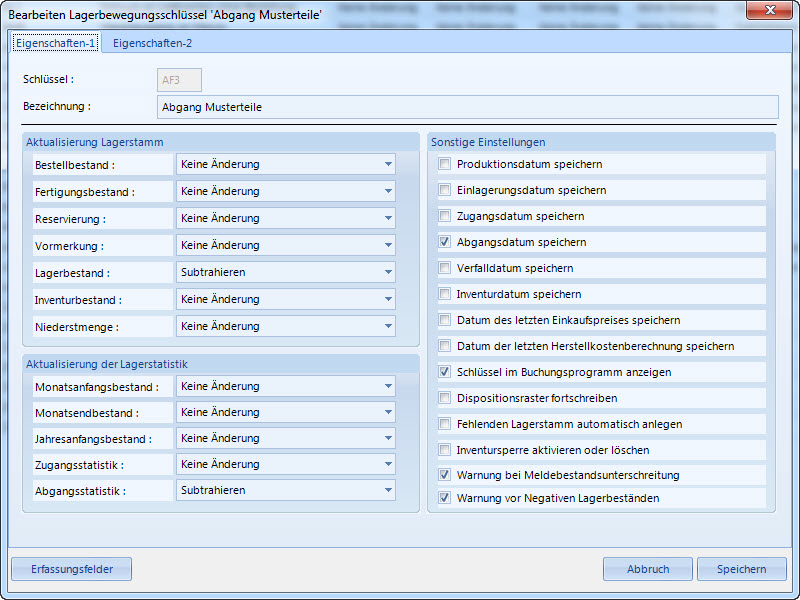
|
Schlüssel |
Eindeutiger 3stelliger Schlüssel |
|
Bezeichnung |
Bezeichnung des Lagerbewegungsschlüssels |
|
Bestellbestand |
Legt fest, ob das Mengenfeld Bestellbestand addiert, subtrahiert oder überschrieben werden soll. |
|
Fertigungsbestand |
Legt fest, ob das Mengenfeld Fertigungsbestand addiert, subtrahiert oder überschrieben werden soll. |
|
Reservierung |
Legt fest, ob das Mengenfeld Reservierung addiert, subtrahiert oder überschrieben werden soll. |
|
Vormerkung |
Legt fest, ob das Mengenfeld Vormerkung addiert, subtrahiert oder überschrieben werden soll. |
|
Lagerbestand |
Legt fest, ob das Mengenfeld Lagerbestand addiert, subtrahiert oder überschrieben werden soll. |
|
Inventurbestand |
Legt fest, ob das Mengenfeld Inventurbestand addiert, subtrahiert oder überschrieben werden soll. |
|
Niederstmenge |
Legt fest, ob das Mengenfeld Niederstmenge addiert, subtrahiert oder überschrieben werden soll. |
|
Monatsanfangsbestand |
Legt fest, ob das Mengenfeld Monatsanfangsbestand addiert, subtrahiert oder überschrieben werden soll. |
|
Monatsendbestand |
Legt fest, ob das Mengenfeld Monatsendbestand addiert, subtrahiert oder überschrieben werden soll. |
|
Jahresanfangsbestand |
Legt fest, ob das Mengenfeld Jahresanfangsbestand addiert, subtrahiert oder überschrieben werden soll. |
|
Zugangsstatistik |
Legt fest, ob das Feld Kumulierte Zugangsmenge addiert, subtrahiert oder überschrieben werden soll. |
|
Abgangsstatistik |
Legt fest, ob das Feld Kumulierte Abgangsmenge addiert, subtrahiert oder überschrieben werden soll. |
|
Produktionsdatum speichern |
Legt fest, ob das Produktionsdatum gespeichert werden soll. |
|
Einlagerungsdatum speichern |
Legt fest, ob das Einlagerungsdatum gespeichert werden soll. |
|
Zugangsdatum speichern |
Legt fest, ob das Datum des letzten Zugangs gespeichert werden soll. |
|
Abgangsdatum speichern |
Legt fest, ob das Datum des letzten Abgangs gespeichert werden soll. |
|
Verfalldatum speichern |
Legt fest, ob das Verfalldatum gespeichert werden soll. |
|
Inventurdatum speichern |
Legt fest, ob das Inventurdatum gespeichert werden soll. |
|
Datum des letzten Einkaufspreises speichern |
Legt fest, ob das Datum des letzten Einkaufspreises gespeichert werden soll.
|
|
Datum der letzten Herstellkostenberechnung speichern |
Legt fest, ob das Datum der letzten Herstellkostenberechnung gespeichert werden soll.
|
|
Schlüssel im Buchungsprogramm anzeigen |
Legt fest, ob der Lagerbewegungsschlüssel im Buchungsprogramm angezeigt und ausgewählt werden kann. |
|
Dispositionsraster fortschreiben |
Legt fest, ob die Buchung in der Dispositionsliste eingetragen werden soll. |
|
Fehlenden Lagerstammsatz automatisch anlegen |
Legt fest, ob ein fehlender Lagerstammsatz bei der Zugangsbuchung automatisch angelegt werden soll. |
|
Inventursperre aktivieren oder löschen |
Legt fest, ob die durch die Inventurauswahl gesetzte Inventursperre wieder aufgehoben werden soll. |
|
Warnung bei Meldebestandsunterschreitung |
Legt fest, ob bei der Unterschreitung des Meldebestandes ein PopUp-Fenster erscheinen soll. |
|
Warnung vor negativen Lagerbeständen |
Legt fest, ob bei einem negativen Lagerbestand ein PopUp-Fenster erscheinen soll. |
|
Erfassungsfelder |
Öffnet das Fenster zur Festlegung der Eingabefelder für das Buchungsprogramm |
|
Abbruch |
Ihre letzten Eingaben werden nicht gespeichert |
|
Speichern |
Ihre letzten Eingaben werden gespeichert |
In diesem Register legen Sie fest, ob und welche Preisfelder durch die Buchung aktualisiert werden sollen und ob Sie einen Beleg drucken möchten.
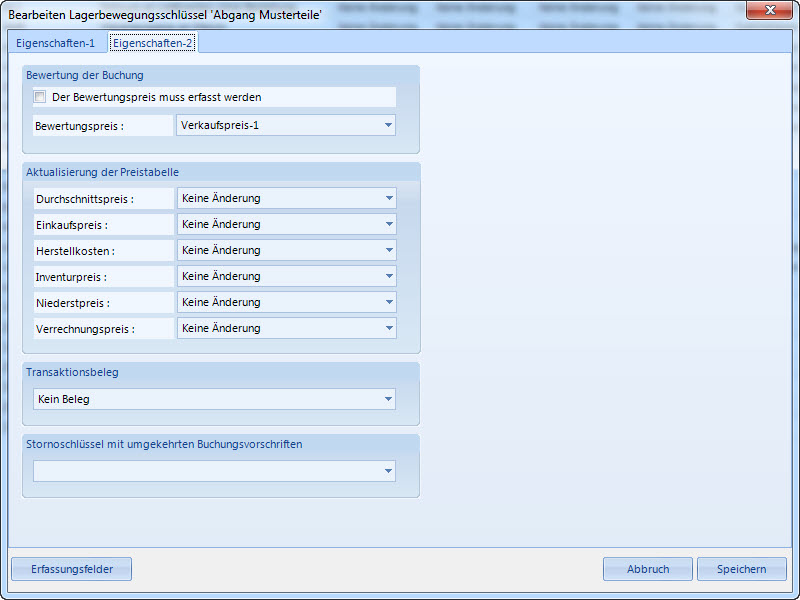
|
Der Preis muss erfasst werden |
Legt fest, dass die Eingabe eines Preises bei der Buchung erzwungen wird. |
|
Bewertungspreis |
Legt das Preisfeld fest, mit dem die ein- oder ausgelagerte Menge bewertet werden soll. Siehe Inventurbewertungsart. |
|
Durchschnittspreis |
Legt fest, unter welchen Bedingungen der Durchschnittspreis neu berechnet oder ersetzt werden soll. |
|
Einkaufspreis |
Legt fest, unter welchen Bedingungen der Einkaufspreis neu berechnet oder ersetzt werden soll. |
|
Herstellkosten |
Legt fest, unter welchen Bedingungen die Herstellkosten neu berechnet oder ersetzt werden soll. |
|
Inventurpreis |
Legt fest, unter welchen Bedingungen der Inventurpreis neu berechnet oder ersetzt werden soll. |
|
Niederstpreis |
Legt fest, unter welchen Bedingungen der niedrigste Einkaufspreis neu berechnet oder ersetzt werden soll. |
|
Verrechnungspreis |
Legt fest, unter welchen Bedingungen der Verrechnungspreis neu berechnet oder ersetzt werden soll. |
|
Elektronischer Datenaustausch |
Legt die zu erstellende EDI-Meldung für die Datenfernübertragung zum Kunden fest. |
|
Transaktionsbeleg |
Hier bestimmen Sie die Belegart, der nach der Buchung gedruckt werden soll. |
|
Stornoschlüssel |
Weisen Sie hier einen Bewegungsschlüssel zu, der zur Stornierung fehlerhafter Buchungen verwendet werden soll. |
|
Erfassungsfelder |
Öffnet das Fenster zur Festlegung der Eingabefelder für das Buchungsprogramm |
|
Abbruch |
Ihre letzten Eingaben werden nicht gespeichert |
|
Speichern |
Ihre letzten Eingaben werden gespeichert |
Markieren Sie den Bewegungsschlüssel, den Sie als Quelle verwenden möchten
Klicken Sie auf Kopieren
Erfassen Sie in dem dann folgenden Fenster einen 3stelligen Schlüssel, der noch nicht existiert. Abgänge sollten mit einem A beginnen. Zugänge mit einem Z und Korrekturen mit einem K.
Bestätigen Sie die Eingabe mit OK
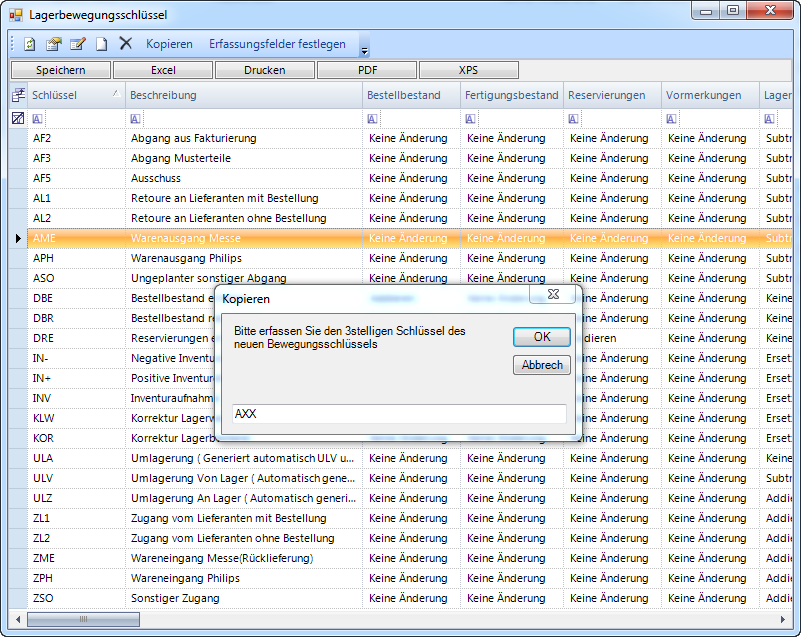
Der neue Bewegungsschlüssel erscheint anschließend in der Tabelle, wo Sie ihn nachbearbeiten können.
Die Software unterscheidet zwischen Einzel- und Mehrfachauswahl.
Wenn Sie einen Bewegungsschlüssel auswählen und auf Erfassungsfelder festlegen klicken, sind die ursprünglich festgelegten Felder markiert und erscheinen in der richtigen Reihenfolge.
Bei einer Mehrfachauswahl erscheinen die ursprünglichen Einstellungen nicht und Sie müssen die benötigten Felder neu auswählen.
Eine Mehrfachauswahl kommt in Frage wenn Sie beispielsweise alle Zugangsschlüssel einheitlich festlegen möchten…
Filtern Sie nach Schlüssel Z
Markieren alle Datensätze
Klicken auf Erfassungsfelder festlegen
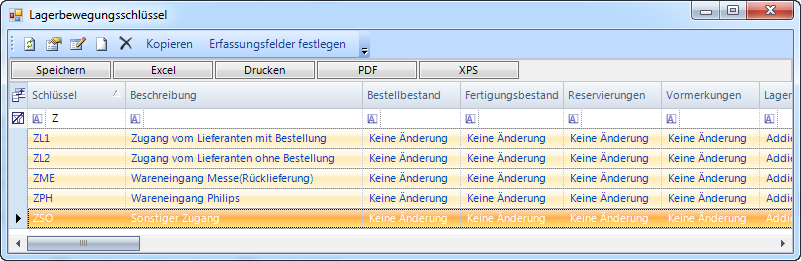
Das Programm warnt noch einmal vor den Konsequenzen.
Bestätigen Sie die Abfrage mit JA
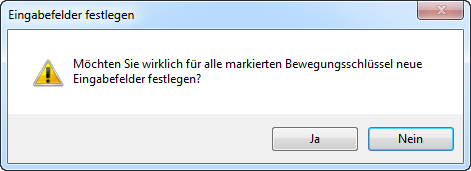
Die Spaltenauswahl erscheint …
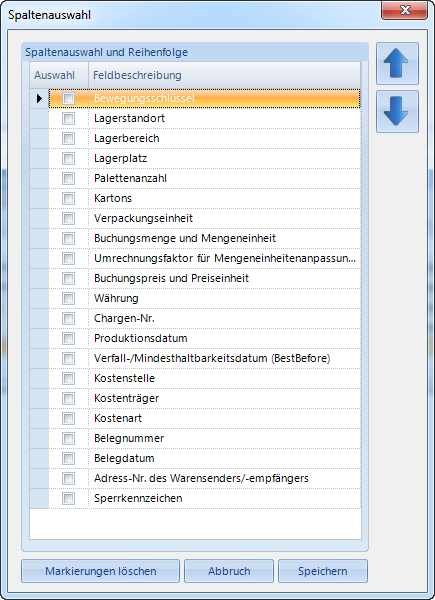
Abbildung 1 Spaltenauswahl in der Grundstellung
Setzen Sie die Häkchen für die gewünschten Eingabefelder
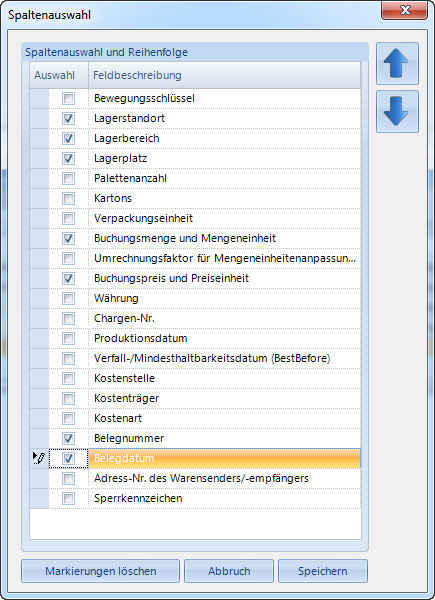
Wenn Sie alle Felder auswählen möchten, klicken Sie auf Alle Markieren. Mit Markierungen löschen können Sie alle Felder abwählen.
Mit Hilfe der Pfeile können Sie ein Element nach oben oder unten verschieben.
Es ist nicht entscheidend, dass alle gewählten Felder untereinander stehen, aber wenn beispielsweise die Belegnummer vor dem Lagerstandort erscheinen soll, markieren Sie die Zeile Belegnummer und klicken solange auf ![]() bis die Belegnummer an der gewünschten Stelle steht.
bis die Belegnummer an der gewünschten Stelle steht.
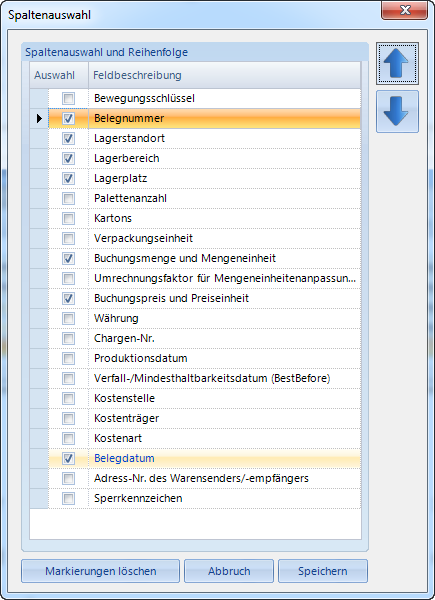
Klicken Sie anschließend auf Speichern.
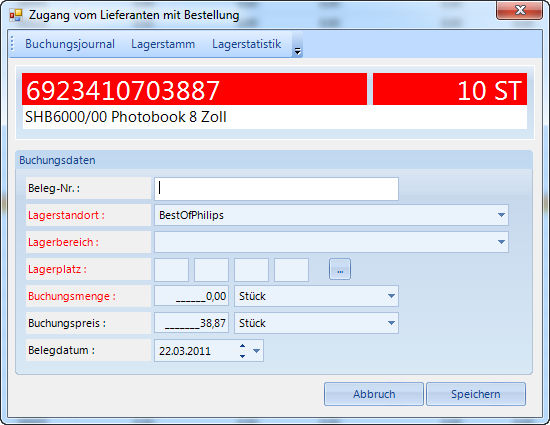
Abbildung 2 Das Ergebnis im Buchungsfenster für Einzelbuchungen